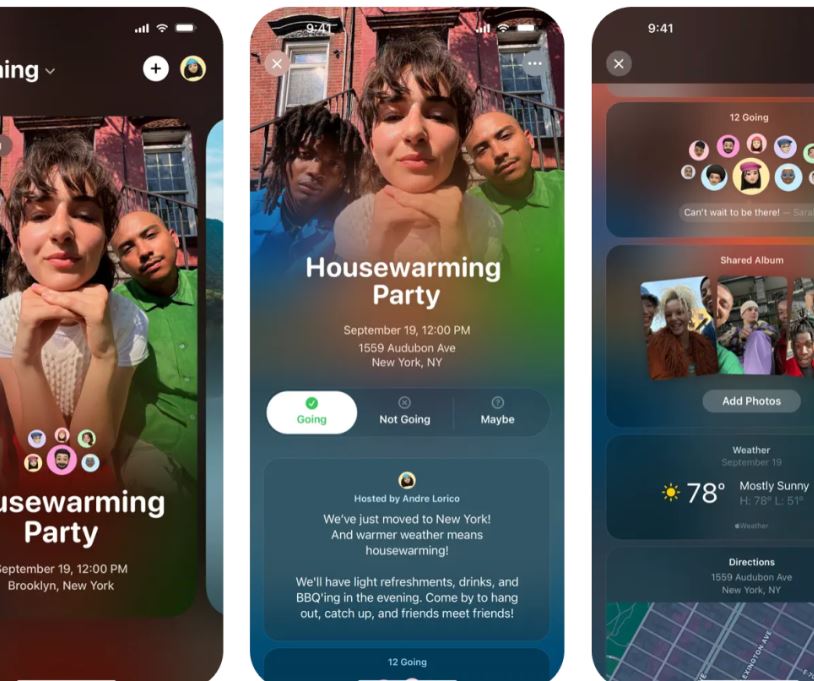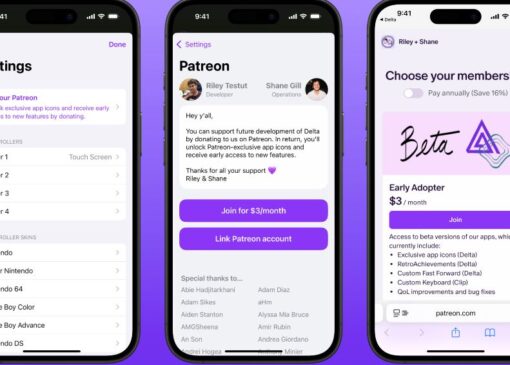اپلیکیشن جدید Apple Invites: راهی آسان برای ارسال دعوتنامههای دیجیتال
به گزارش اپ خونه، اپل بهتازگی اپلیکیشن جدیدی به نام Invites معرفی کرده که به کاربران امکان میدهد دعوتنامههای سفارشی برای رویدادهای خود ایجاد کنند.
این اپلیکیشن که هم در آیفون و هم در وب در دسترس است، نسخهای از اپلیکیشن محبوب Partiful محسوب میشود؛ اپلیکیشنی که عنوان بهترین اپلیکیشن سال ۲۰۲۴ در گوگل پلی را به خود اختصاص داده است.
با Apple Invites میتوانید به راحتی دعوتنامه ایجاد و ارسال کنید، به رویدادها پاسخ دهید (RSVP)، در آلبومهای اشتراکی عکس و فیلم بگذارید و حتی برای رویداد خود یک پلیلیست موسیقی بسازید.
برای ساخت یک دعوتنامه در Apple Invites، نیاز به اشتراک iCloud+ دارید که هزینه آن ۹۹ سنت در ماه است. اما خوشبختانه، هر کسی میتواند به یک دعوتنامه پاسخ دهد، حتی اگر حساب کاربری اپل نداشته باشد یا از دستگاههای اپل استفاده نکند.
در این مطلب، نحوه ایجاد یک رویداد، اضافه کردن آلبوم یا پلیلیست اشتراکی و ارسال دعوتنامه به مهمانان را بررسی خواهیم کرد.
چگونه یک دعوتنامه رویدادی ایجاد کنیم؟

برای ساخت یک دعوتنامه در Apple Invites، دو روش وجود دارد:
- استفاده از اپلیکیشن روی آیفون
- مراجعه به iCloud.com در مرورگر
در هر دو روش، مراحل تقریباً یکسان است.
مرحله ۱: اگر از اپلیکیشن استفاده میکنید، روی علامت + در گوشه بالا سمت راست بزنید. در نسخه وب، گزینه “New Event” را انتخاب کنید.
مرحله ۲: گزینه “Add Background” را انتخاب کنید و تصویر پسزمینه موردنظر را از گالری انتخاب کنید. همچنین میتوانید از دوربین گوشی استفاده کنید یا از پسزمینههای آماده اپل بهره ببرید.
اگر آیفون شما از ویژگی Apple Intelligence پشتیبانی میکند (یعنی iPhone 15 Pro و مدلهای جدیدتر)، میتوانید با استفاده از Image Playground، یک تصویر منحصربهفرد برای پسزمینه بسازید.
مرحله ۳: روی “Event Title” بزنید و عنوان رویداد خود را وارد کنید. همچنین میتوانید استایل فونت را تغییر دهید.
مرحله ۴: روی “Date and Time” بزنید و تاریخ و زمان شروع و پایان رویداد را مشخص کنید. اگر رویداد تمامروزه است، گزینه All-day Event را فعال کنید. جالب است بدانید که پس از تنظیم تاریخ، پیشبینی وضعیت آبوهوا در روز رویداد، به دعوتنامه اضافه میشود.
مرحله ۵: روی “Location” بزنید و محل برگزاری را مشخص کنید. میتوانید نامی برای مکان بنویسید، مثلاً “خانه سارا”. پس از تعیین موقعیت، اطلاعات مربوط به آن از Apple Maps به دعوتنامه اضافه میشود.
مرحله ۶: در این مرحله، میتوانید توضیحاتی برای رویداد بنویسید. اگر گوشی شما از Apple Intelligence پشتیبانی کند، میتوانید از ابزارهای نوشتاری هوشمند اپل برای کمک به نوشتن توضیحات استفاده کنید.
مرحله ۷: در پایان، با انتخاب گزینه “Preview” میتوانید پیشنمایش دعوتنامه خود را مشاهده کنید و سپس آن را ارسال کنید.
چگونه یک آلبوم یا پلیلیست اشتراکی برای رویداد ایجاد کنیم؟

اپل دو قابلیت جالب دیگر را برای جذابتر کردن دعوتنامهها ارائه داده است:
آلبوم اشتراکی (Shared Album): مهمانان میتوانند عکسها و ویدیوهای خود را در آلبوم اشتراکی دعوتنامه آپلود کنند. این ویژگی به آنها کمک میکند خاطراتشان را ثبت کنند و بعداً به آنها دسترسی داشته باشند.
برای ایجاد آلبوم، کافی است روی گزینه “Create Album” بزنید. نام پیشفرض آلبوم، نام رویداد خواهد بود، اما میتوانید آن را تغییر دهید.
پلیلیست رویداد: با انتخاب گزینه “Add Playlist”، میتوانید یک پلیلیست اشتراکی برای رویداد خود ایجاد کنید. مهمانان نیز میتوانند قبل یا در حین رویداد، آهنگهای خود را به این لیست اضافه کنند.
نکته: برای استفاده از این قابلیت، باید اشتراک Apple Music داشته باشید.
چگونه مهمانان را به رویداد دعوت کنیم؟

شما میتوانید به دو روش مهمانان خود را دعوت کنید:
۱. اشتراکگذاری لینک عمومی:
- گزینه “Invite Guests” را انتخاب کنید.
- اگر از Messages یا Mail استفاده کنید، لینک دعوت مستقیماً از طریق این اپلیکیشنها ارسال میشود.
- با انتخاب “Share Link”، میتوانید لینک را از طریق هر اپلیکیشنی در iOS ارسال کنید.
- با انتخاب “Copy Link”، میتوانید لینک را در هر جایی که بخواهید جایگذاری کنید.
۲. دعوت از افراد مشخص:
- روی “Choose a Guest” بزنید.
- نام شخص موردنظر را جستجو کنید یا از لیست مخاطبان خود انتخاب کنید.
- لینک دعوت را برای او ارسال کنید.
بعد از ارسال دعوتنامه، میتوانید برای مهمانان پیام ارسال کنید.
مثلاً اگر مکان رویداد تغییر کرد یا پیشبینی آبوهوا بارندگی را نشان داد، میتوانید یادآوری کنید که چتر همراه داشته باشند.
برای ارسال پیام، رویداد خود را انتخاب کنید و روی گزینه “Send a Note” بزنید. پس از نوشتن پیام، روی “Send Note” کلیک کنید.
Apple Invites راهی ساده، سریع و زیبا برای ایجاد دعوتنامههای دیجیتال است. این اپلیکیشن با امکاناتی مانند آلبوم اشتراکی، پلیلیست رویداد و هماهنگی با Apple Maps، تجربهای منحصربهفرد برای کاربران اپل ایجاد میکند. اگرچه برای ایجاد دعوتنامه نیاز به اشتراک iCloud+ دارید، اما پاسخ دادن به دعوتنامه برای همه رایگان است.